インターネットとアプリで旅行の計画を自分好みに立てよう!(2/2)
目的地への経路を検索する
旅行が決まったら、目的地までの経路を検索しましょう。特に、電車の本数が少なかったり、時期によってものすごく渋滞する道があったりと、旅のトラブルは避けたいですよね。
NAVITIMEなら、電車の乗り換え、車でのルート検索ができます。空港までどうやって行ったらいいのか、何時に出ればいいのかなどを検索できます。また、NAVITIMEには、アプリもいろいろ用意されているので、スマートフォンでも活用してみましょう。
経路を検索する
実際に車でのルートを検索してみましょう。
![[車ルート]を選択し、出発地と目的地、出発または到着の日時を設定し、[検索]をクリックしている画面イメージ](images/02_01b.png)
[車ルート]を選択し、出発地と目的地、出発または到着の日時を設定し、[検索]をクリックします。
![[出発地を選択]で、細かい出発地を選択している画面イメージ](images/02_02b.png)
[出発地を選択]で、細かい出発地を選択します。
![[目的地を選択]で、細かい目的地を選択している画面イメージ](images/02_03b.png)
[目的地を選択]で、細かい目的地を選択します。
![[ルート検索]をクリックしている画面イメージ](images/02_04b.png)
[ルート検索]をクリックします。
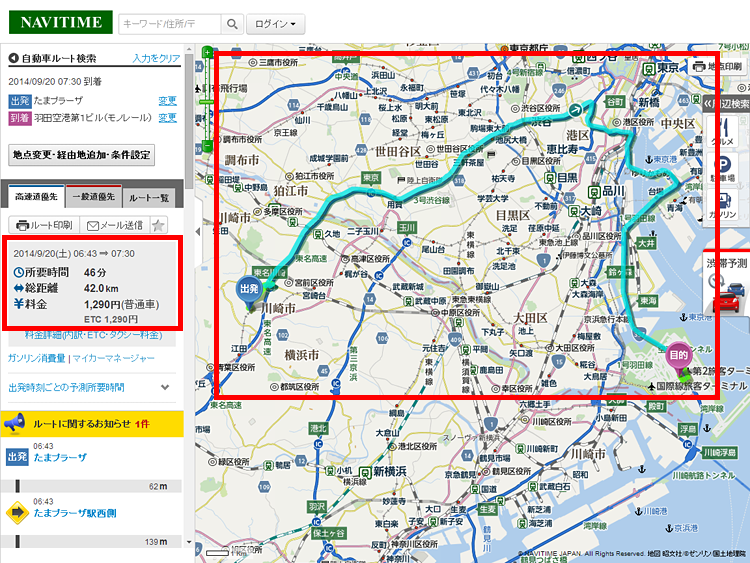
ルートと時間が検索されます。
周辺情報を手に入れる
ルートを検索したら、ルート上の情報を手に入れてみましょう。駐車場やガソリンスタンド、グルメスポットを調べることができます。
![[ガソリン]をクリックしている画面イメージ](images/02_06b.png)
周辺情報を手に入れたい個所を表示した状態で、画面右側の[周辺検索]で、検索したい項目をクリックします。ここでは[ガソリン]をクリックしました。
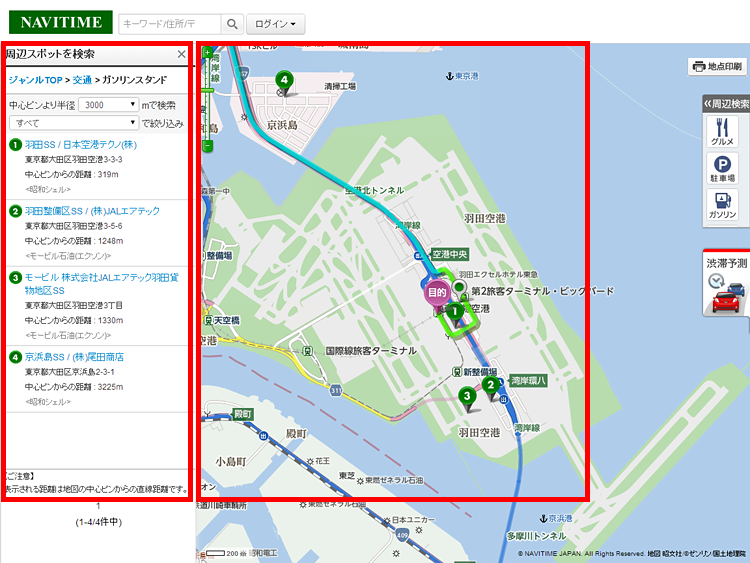
近くのガソリンスタンドが表示されます。
有料会員なら渋滞情報も
月額300円(税抜)のドライブサポーターコースに登録すれば、渋滞を考慮した最適なルートを検索してくれるので便利です。
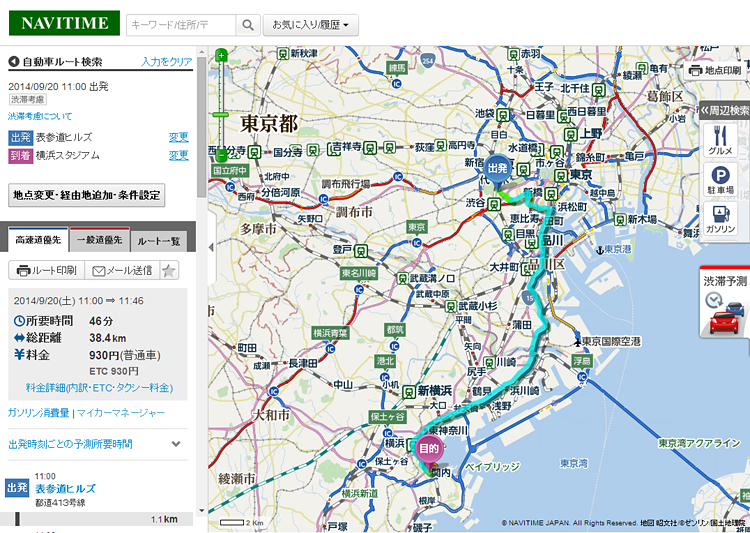
移動中には便利なアプリを利用する
実際に移動する際には、NAVITIMEのスマホ用アプリを利用すると便利です。「ドライブサポーター」があれば、スマホをカーナビとして利用できます。
また、PC版でドライブサポーターコースに登録していれば、パソコンで調べたルートをスマホにワンタッチで呼び出すことができます。
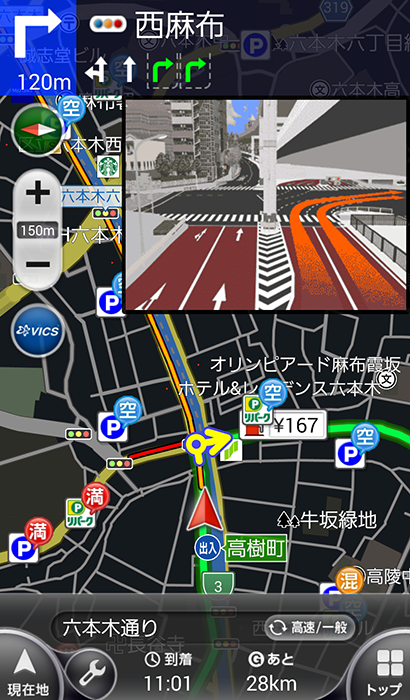
まるでスマホがカーナビのようになります。
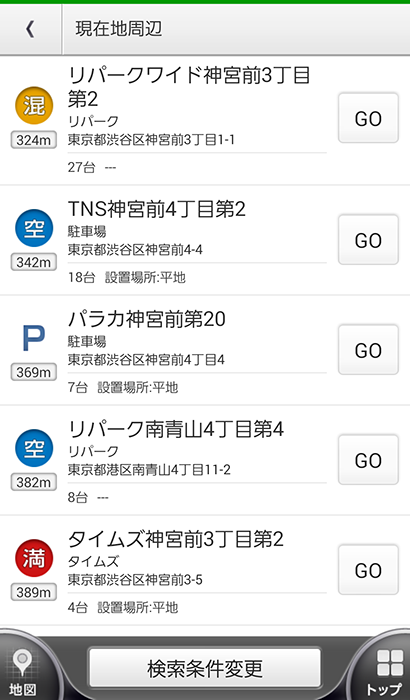
駐車場検索では、満車空車情報もわかります。
ドライブサポーター
まとめ

旅行サイトを利用すれば、忙しくてなかなか窓口に出向けないという人でも簡単に24時間いつでも予約ができるので便利です。行き先が決まったら、そこまでの経路を検索し、無駄なく快適な旅行を楽しみましょう。

